win7 64位系统关闭兼容弹窗要如何操作 如何把win7 64位系统关闭兼容弹窗的方法
时间:2017-07-04 来源:互联网 浏览量:
今天给大家带来win7,64位系统关闭兼容弹窗要如何操作,如何把win7,64位系统关闭兼容弹窗的方法,让您轻松解决问题。
分享win7 64位系统关闭兼容弹窗的操作方法 在Win7系统上,系统引入了程序兼容助手,兼容助手经常会出现弹窗,提示用户装载的程序可能存在兼容问题。然而,系统上有些程序并不属性兼容问题,只需要将程序兼容助手弹窗卸载掉。
下面,小编将为各位笔记本win7 64位旗舰版系统用户分享将兼容弹窗完全关闭的操作方法。
一、同时按住键盘上的Win+R键,打开运行对话框,然后在运行窗口上输入services.msc命令,打开服务功能面板。
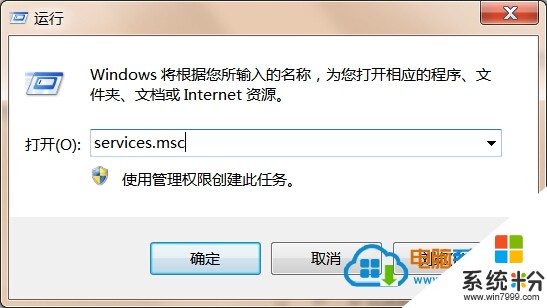
二、在萝卜家园win7系统下载服务功能面板上找到Program Compatibility Assista nt Service服务,然后双击打开设置为“停止”。

三、操作系统时,系统在窗口上切换至常规选项卡中,直接进入常规窗口,然后在窗口上设置启动类型为“禁用”,然后再将服务状态设置为“停止”,再点击确定按钮保存。
以上操作介绍了Win7系统将兼容弹窗完全关闭的操作方法。
以上就是win7,64位系统关闭兼容弹窗要如何操作,如何把win7,64位系统关闭兼容弹窗的方法教程,希望本文中能帮您解决问题。
我要分享:
相关教程
- ·win7电脑一直弹出“软件应用无法兼容”弹窗怎么解决? win7电脑一直弹出“软件应用无法兼容”弹窗怎么处理?
- ·win764位系统装32位系统的方法有哪些 win764位系统如何装32位系统
- ·win7系统关于软件兼容出现问题要如何解决
- ·win7系统怎么关闭兼容性选项的解决方法
- ·怎样在64位win7系统下完美兼容32位TEMS软件 在64位win7系统下完美兼容32位TEMS软件的方法
- ·win764位系统如何重装到U盘 win764位系统怎么重装到U盘
- ·win7原版密钥 win7正版永久激活密钥激活步骤
- ·win7屏幕密码 Win7设置开机锁屏密码的方法
- ·win7怎么硬盘分区 win7系统下如何对硬盘进行分区划分
- ·win7 文件共享设置 Win7如何局域网共享文件
Win7系统教程推荐
- 1 win7原版密钥 win7正版永久激活密钥激活步骤
- 2 win7屏幕密码 Win7设置开机锁屏密码的方法
- 3 win7 文件共享设置 Win7如何局域网共享文件
- 4鼠标左键变右键右键无法使用window7怎么办 鼠标左键变右键解决方法
- 5win7电脑前置耳机没声音怎么设置 win7前面板耳机没声音处理方法
- 6win7如何建立共享文件 Win7如何共享文件到其他设备
- 7win7屏幕录制快捷键 Win7自带的屏幕录制功能怎么使用
- 8w7系统搜索不到蓝牙设备 电脑蓝牙搜索不到其他设备
- 9电脑桌面上没有我的电脑图标怎么办 win7桌面图标不见了怎么恢复
- 10win7怎么调出wifi连接 Win7连接WiFi失败怎么办
Win7系统热门教程
- 1 win7播放swf文件提示错误怎么解决? swf文件提示错误的处理方式有哪些?
- 2 win7资源管理器未响应怎么解决,win7资源管理器用不了的解决方法
- 3 win7还原功能的巧妙运用
- 4Win7屏保无法启动该怎么办?win7屏幕保护无法运行的解决方法!
- 5笔记本win7校正显示屏颜色的方法。笔记本win7怎样校正显示屏颜色?
- 6win7任务栏显示不全怎么解决|win7任务栏不能全显示的解决方法
- 7Win7 64位系统如何恢复删除“系统帮助与支持”。 Win7 64位系统恢复删除“系统帮助与支持”的方法。
- 8求助win7 64位系统下载 请问怎么处理Win7 64位系统屏幕黑屏故障
- 9w7电脑打印机提示spoolsv.exe应用程序错误的解决方法
- 10win7电脑怎么修复ie浏览器|win7电脑解决ie浏览器停止工作的方法
最新Win7教程
- 1 win7原版密钥 win7正版永久激活密钥激活步骤
- 2 win7屏幕密码 Win7设置开机锁屏密码的方法
- 3 win7怎么硬盘分区 win7系统下如何对硬盘进行分区划分
- 4win7 文件共享设置 Win7如何局域网共享文件
- 5鼠标左键变右键右键无法使用window7怎么办 鼠标左键变右键解决方法
- 6windows7加密绿色 Windows7如何取消加密文件的绿色图标显示
- 7windows7操作特点 Windows 7的特点有哪些
- 8win7桌面东西都没有了 桌面文件丢失了怎么办
- 9win7电脑前置耳机没声音怎么设置 win7前面板耳机没声音处理方法
- 10多个程序或窗口之间切换 如何在windows7中利用快捷键切换多个程序窗口
